लेखक:
Gregory Harris
निर्माण की तारीख:
8 अप्रैल 2021
डेट अपडेट करें:
1 जुलाई 2024

विषय
- कदम
- विधि 1: 4 में से: उड़ान सिम्युलेटर चलाएँ
- विधि 2 का 4: नियंत्रण बोर्ड का उपयोग करना
- विधि 3 में से 4: जहाज को नियंत्रित करना
- विधि 4 का 4: लैंडिंग
- टिप्स
- चेतावनी
- आपको किस चीज़ की जरूरत है
यदि आपके पास Google धरती का एक संस्करण है जो 20 अगस्त, 2007 को या उसके बाद जारी किया गया था, तो आपके पास एक उड़ान सिम्युलेटर तक पहुंच होनी चाहिए। Google धरती उड़ान सिम्युलेटर आपको उपग्रह फ़ोटो का उपयोग करके वास्तविकता में डुबो देता है। आपके सिस्टम के आधार पर, इस विकल्प को कुंजी संयोजन कंट्रोल + ऑल्ट + ए, कंट्रोल + ए, या कमांड + विकल्प + ए दबाकर और फिर एंटर कुंजी दबाकर सक्षम किया जा सकता है। इस विकल्प के एक बार सक्रिय होने के बाद, टूलबार में इसका आइकन स्थायी रूप से हाइलाइट हो जाएगा। कार्यक्रम के संस्करण 4.3 से शुरू होकर, विकल्प को सक्षम करने की आवश्यकता नहीं है, यह डिफ़ॉल्ट रूप से सक्षम है। वर्तमान में, उड़ान सिमुलेशन केवल F-16 फाइटिंग फाल्कन और साइरस SR-22 विमानों पर ही किया जा सकता है। आपको यह जरूर पसंद आएगा, आपको बस इसे आजमाना है।
कदम
विधि 1: 4 में से: उड़ान सिम्युलेटर चलाएँ
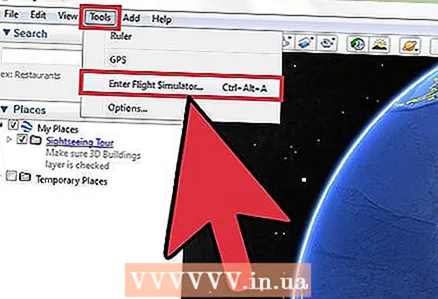 1 उड़ान सिम्युलेटर खोलें। Google धरती के शीर्ष टूलबार पर ड्रॉप-डाउन टूल टैब खोलें।
1 उड़ान सिम्युलेटर खोलें। Google धरती के शीर्ष टूलबार पर ड्रॉप-डाउन टूल टैब खोलें। - यदि आपके पास प्रोग्राम का 4.3 से पुराना संस्करण है, तो + Alt + A, Control + A, या Command + Option + A दबाकर और फिर एंटर दबाकर उड़ान सिम्युलेटर शुरू करें। इस विकल्प के एक बार सक्रिय हो जाने के बाद, इसका आइकन टूलबार में स्थायी रूप से हाइलाइट हो जाएगा।
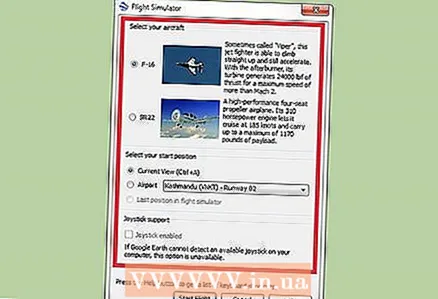 2 अपनी व्यक्तिगत प्राथमिकताएं निर्धारित करें। आपको एक छोटी सी खिड़की खोलनी चाहिए जिसमें तीन भाग हों: विमान का प्रकार, प्रक्षेपण की स्थिति और जॉयस्टिक।
2 अपनी व्यक्तिगत प्राथमिकताएं निर्धारित करें। आपको एक छोटी सी खिड़की खोलनी चाहिए जिसमें तीन भाग हों: विमान का प्रकार, प्रक्षेपण की स्थिति और जॉयस्टिक। - हवाई जहाज। उस विमान का चयन करें जिस पर आप उड़ान भरना चाहते हैं। SR22 धीमा और उड़ने में आसान है, जो इसे शुरुआती लोगों के लिए एक अच्छा विकल्प बनाता है। F-16 उन्नत उपयोगकर्ताओं के लिए उपयुक्त है। इस गाइड में, हम एक उदाहरण के रूप में F-16 का उपयोग करते हैं।
- शुरुआत की स्थिति। आप किसी भी बड़े शहर के हवाई अड्डे से टेकऑफ़ सेट कर सकते हैं या उस स्थान से उड़ान भर सकते हैं जहाँ आप पिछली बार Google धरती का उपयोग कर रहे थे। न्यू यॉर्क हवाई अड्डे से शुरू करने के लिए न्यूबीज बेहतर हैं।
- जॉयस्टिक। आप विमानों को नियंत्रित करने के लिए जॉयस्टिक का उपयोग कर सकते हैं।
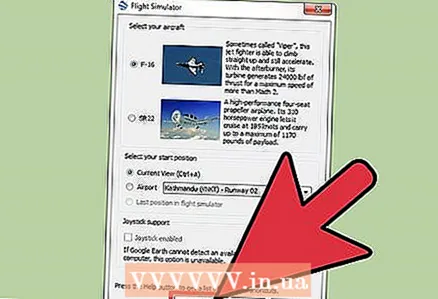 3 खिड़की के निचले भाग में, "उड़ान प्रारंभ करें" बटन पर क्लिक करें।
3 खिड़की के निचले भाग में, "उड़ान प्रारंभ करें" बटन पर क्लिक करें। 4 मानचित्र लोड होने के लिए कुछ सेकंड प्रतीक्षा करें।
4 मानचित्र लोड होने के लिए कुछ सेकंड प्रतीक्षा करें। 5 उन सभी हवाई अड्डों का चयन करें जहां आप नियमित रूप से उतरना चाहते हैं। चूंकि अतिरिक्त सहायता के बिना रनवे और रनवे को देखना लगभग असंभव है, इसलिए रनवे के साथ-साथ रेखाएं बनाएं। 5 मिमी मोटी लाइनों का उपयोग करके धारियों को अलग-अलग रंगों में पेंट करें। धारियां अब मध्यम ऊंचाई से स्पष्ट रूप से दिखाई दे रही हैं।
5 उन सभी हवाई अड्डों का चयन करें जहां आप नियमित रूप से उतरना चाहते हैं। चूंकि अतिरिक्त सहायता के बिना रनवे और रनवे को देखना लगभग असंभव है, इसलिए रनवे के साथ-साथ रेखाएं बनाएं। 5 मिमी मोटी लाइनों का उपयोग करके धारियों को अलग-अलग रंगों में पेंट करें। धारियां अब मध्यम ऊंचाई से स्पष्ट रूप से दिखाई दे रही हैं। 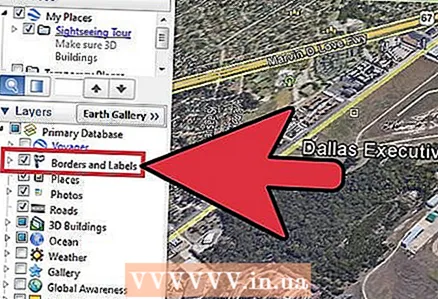 6 साइड पैनल खोलें। बॉर्डर्स एंड ट्रांसपोर्टेशन ऑप्शन को ऑन करें: इससे आपको नेविगेट करने में भी मदद मिलेगी।
6 साइड पैनल खोलें। बॉर्डर्स एंड ट्रांसपोर्टेशन ऑप्शन को ऑन करें: इससे आपको नेविगेट करने में भी मदद मिलेगी।
विधि 2 का 4: नियंत्रण बोर्ड का उपयोग करना
 1 नियंत्रण बोर्ड का पता लगाएं। स्क्रीन पर, आपको बहुत सारे हरे रंग वाला क्षेत्र देखना चाहिए। यह आपका नियंत्रण बोर्ड है।
1 नियंत्रण बोर्ड का पता लगाएं। स्क्रीन पर, आपको बहुत सारे हरे रंग वाला क्षेत्र देखना चाहिए। यह आपका नियंत्रण बोर्ड है।  2 स्कोरबोर्ड को जानें।
2 स्कोरबोर्ड को जानें।- शीर्ष पर डायल समुद्री मील में गति दिखाता है। पास में सबसे ऊपर एक उपकरण है जो आपके पाठ्यक्रम को प्रदर्शित करता है। दाईं ओर आपको एक छोटा बटन दिखाई देगा जो कहता है कि फ्लाइट सिमुलेटर से बाहर निकलें। यदि आप सिम्युलेटर से पूरी तरह बाहर निकलना चाहते हैं तो उस पर क्लिक करें। नीचे संख्या 0 है। यह संख्या ऊर्ध्वाधर गति प्रदर्शित करती है। कभी-कभी यह संख्या ऋणात्मक होगी, जिसका अर्थ है कि आप घट रहे हैं।
- समुद्र तल से पैरों में आपकी ऊंचाई नीचे है।फिलहाल यह आंकड़ा 4320 के बराबर होना चाहिए।
- स्क्रीन के केंद्र में अन्य डेटा वाला एक सेक्टर है। यह आपका मुख्य नियंत्रण बोर्ड है। आर्च रोल एंगल दिखाता है। समानांतर रेखाएं डिग्री में ढलान हैं। इस प्रकार, यदि यह आंकड़ा 90 है, तो इसका मतलब है कि पोत ऊपर की ओर इशारा कर रहा है।
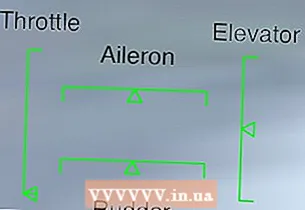 नीचे बाईं ओर एक और पैनल है। बाईं ओर थ्रॉटल है, शीर्ष एलेरॉन है। दाईं ओर लिफ्ट है, और नीचे पतवार है।
नीचे बाईं ओर एक और पैनल है। बाईं ओर थ्रॉटल है, शीर्ष एलेरॉन है। दाईं ओर लिफ्ट है, और नीचे पतवार है।- शीर्ष पर और कुछ नहीं है, लेकिन फ्लैप और लैंडिंग गियर संकेतक बाद में वहां प्रदर्शित किए जाएंगे। SR22 एक स्वचालित चेसिस से लैस है, इसलिए आपको चिंता करने की कोई बात नहीं है।
विधि 3 में से 4: जहाज को नियंत्रित करना
 1 याद रखें कि नियंत्रण उल्टा है। इसलिए, यदि आप माउस को नीचे ले जाते हैं, तो विमान की नाक ऊपर जाएगी और इसके विपरीत।
1 याद रखें कि नियंत्रण उल्टा है। इसलिए, यदि आप माउस को नीचे ले जाते हैं, तो विमान की नाक ऊपर जाएगी और इसके विपरीत।  2 टेकऑफ़ की तैयारी करें। यदि विमान किनारे की ओर बढ़ना शुरू करता है, तो विमान को बाईं ओर चलाने के लिए अंग्रेजी लेआउट "," पर दबाएं और "।" सही जाने के लिए।
2 टेकऑफ़ की तैयारी करें। यदि विमान किनारे की ओर बढ़ना शुरू करता है, तो विमान को बाईं ओर चलाने के लिए अंग्रेजी लेआउट "," पर दबाएं और "।" सही जाने के लिए।  3 उड़ना। प्रणोदन को बढ़ावा देने और रनवे के साथ विमान को आगे बढ़ाने के लिए अपने कीबोर्ड पर टेकऑफ़ बटन और फिर पेजअप बटन दबाएं। जैसे ही विमान चलना शुरू हुआ, माउस को नीचे ले जाएं। F-16 की पहली गति इसे 280 समुद्री मील तक तेज करने की अनुमति देती है। 280 समुद्री मील तक पहुंचने पर, विमान को उड़ान भरनी चाहिए।
3 उड़ना। प्रणोदन को बढ़ावा देने और रनवे के साथ विमान को आगे बढ़ाने के लिए अपने कीबोर्ड पर टेकऑफ़ बटन और फिर पेजअप बटन दबाएं। जैसे ही विमान चलना शुरू हुआ, माउस को नीचे ले जाएं। F-16 की पहली गति इसे 280 समुद्री मील तक तेज करने की अनुमति देती है। 280 समुद्री मील तक पहुंचने पर, विमान को उड़ान भरनी चाहिए।  4 दायें मुड़ने के लिए। कर्सर को दाईं ओर ले जाएं जब तक कि आप दाईं ओर जमीन न देख लें, और फिर कर्सर को स्क्रीन के नीचे ले जाएं। इस प्रकार, आप दाएँ मुड़ते हैं।
4 दायें मुड़ने के लिए। कर्सर को दाईं ओर ले जाएं जब तक कि आप दाईं ओर जमीन न देख लें, और फिर कर्सर को स्क्रीन के नीचे ले जाएं। इस प्रकार, आप दाएँ मुड़ते हैं। 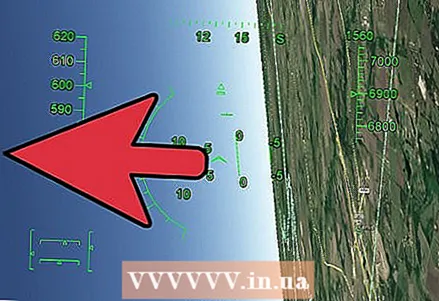 5 बाएं मुड़ने के लिए। कर्सर को बाईं ओर तब तक ले जाएं जब तक कि आप बाईं ओर जमीन न देख लें, और फिर कर्सर को स्क्रीन के नीचे ले जाएं। इस प्रकार, आप बाएं मुड़ते हैं।
5 बाएं मुड़ने के लिए। कर्सर को बाईं ओर तब तक ले जाएं जब तक कि आप बाईं ओर जमीन न देख लें, और फिर कर्सर को स्क्रीन के नीचे ले जाएं। इस प्रकार, आप बाएं मुड़ते हैं।  6 ऊपर उड़ने के लिए। स्क्रीन के नीचे कर्सर ले जाकर विमान को ऊपर की ओर लक्षित करें।
6 ऊपर उड़ने के लिए। स्क्रीन के नीचे कर्सर ले जाकर विमान को ऊपर की ओर लक्षित करें।  7 नीचे उड़ने के लिए। कर्सर को स्क्रीन के शीर्ष पर ले जाकर विमान को नीचे की ओर लक्षित करें।
7 नीचे उड़ने के लिए। कर्सर को स्क्रीन के शीर्ष पर ले जाकर विमान को नीचे की ओर लक्षित करें।  8 यदि आप बाहर निकलना चाहते हैं, तो बस एस्केप कुंजी दबाएं।
8 यदि आप बाहर निकलना चाहते हैं, तो बस एस्केप कुंजी दबाएं।
विधि 4 का 4: लैंडिंग
 1 हवाई अड्डे की ओर उड़ान भरें जहाँ आप उतरना चाहते हैं। ओवरक्लॉकिंग को अधिकतम तक बढ़ाएं। फ्लैप और लैंडिंग गियर खोलें। आपको लगभग 650 समुद्री मील की गति से उड़ना चाहिए।
1 हवाई अड्डे की ओर उड़ान भरें जहाँ आप उतरना चाहते हैं। ओवरक्लॉकिंग को अधिकतम तक बढ़ाएं। फ्लैप और लैंडिंग गियर खोलें। आपको लगभग 650 समुद्री मील की गति से उड़ना चाहिए।  2 रनवे पर आएं। जब आप उतरने के लिए तैयार हों, तो नाव को लैंडिंग पट्टी के साथ संरेखित करें ताकि वह स्क्रीन पर केंद्रित हो।
2 रनवे पर आएं। जब आप उतरने के लिए तैयार हों, तो नाव को लैंडिंग पट्टी के साथ संरेखित करें ताकि वह स्क्रीन पर केंद्रित हो।  3 पूरी तरह से धीमा। स्पीड कम करने के लिए पेज डाउन की को होल्ड करें। आपको तुरंत गति खोना शुरू कर देना चाहिए।
3 पूरी तरह से धीमा। स्पीड कम करने के लिए पेज डाउन की को होल्ड करें। आपको तुरंत गति खोना शुरू कर देना चाहिए।  4 फ़्लैप्स को समायोजित करने के लिए अंग्रेज़ी लेआउट पर F कुंजी दबाएँ। इससे विमान की गति धीमी हो जाएगी। आपको नाव चलाना भी थोड़ा मुश्किल होगा। 100% फ्लैप पर जाएं।
4 फ़्लैप्स को समायोजित करने के लिए अंग्रेज़ी लेआउट पर F कुंजी दबाएँ। इससे विमान की गति धीमी हो जाएगी। आपको नाव चलाना भी थोड़ा मुश्किल होगा। 100% फ्लैप पर जाएं।  5 G कुंजी दबाकर चेसिस को बढ़ाएं। यह विकल्प केवल F-16 विमान मॉडल पर लागू होता है।
5 G कुंजी दबाकर चेसिस को बढ़ाएं। यह विकल्प केवल F-16 विमान मॉडल पर लागू होता है।  6 धीरे-धीरे कर्सर को नीचे की ओर ले जाना शुरू करें।
6 धीरे-धीरे कर्सर को नीचे की ओर ले जाना शुरू करें। 7 अपनी उड़ान की ऊंचाई देखें।
7 अपनी उड़ान की ऊंचाई देखें। 8 जब आप हवाई अड्डे के करीब हों, तो सुनिश्चित करें कि आपकी गति इतनी धीमी है कि आप उतर सकें। एफ-16 के लिए यह गति लगभग 260 समुद्री मील होनी चाहिए। यदि आप इस गति से तेज उड़ान भरते हैं, तो विमान दुर्घटनाग्रस्त हो जाएगा।
8 जब आप हवाई अड्डे के करीब हों, तो सुनिश्चित करें कि आपकी गति इतनी धीमी है कि आप उतर सकें। एफ-16 के लिए यह गति लगभग 260 समुद्री मील होनी चाहिए। यदि आप इस गति से तेज उड़ान भरते हैं, तो विमान दुर्घटनाग्रस्त हो जाएगा।  9 अंतिम वंश को सुचारू रूप से करें। जब आप जमीन से लगभग 300 मीटर (100 फीट) दूर हों, तो सुनिश्चित करें कि आप आसानी से उतरें। इस स्तर पर दुर्घटनाग्रस्त होना सबसे आसान है। उतरने पर, आप जमीन से टकरा सकते हैं और दूर धकेले जा सकते हैं, इस स्थिति में बस धीरे-धीरे फिर से उतरें। बहुत धीरे-धीरे उतरना सुनिश्चित करें।
9 अंतिम वंश को सुचारू रूप से करें। जब आप जमीन से लगभग 300 मीटर (100 फीट) दूर हों, तो सुनिश्चित करें कि आप आसानी से उतरें। इस स्तर पर दुर्घटनाग्रस्त होना सबसे आसान है। उतरने पर, आप जमीन से टकरा सकते हैं और दूर धकेले जा सकते हैं, इस स्थिति में बस धीरे-धीरे फिर से उतरें। बहुत धीरे-धीरे उतरना सुनिश्चित करें। 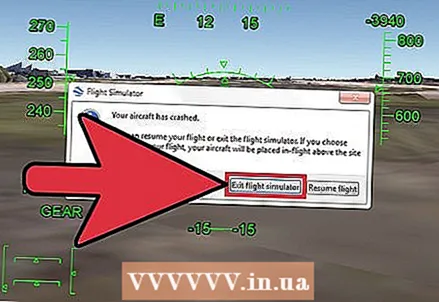 10 दुर्घटना होने पर धनवापसी करें। इस घटना में कि आप दुर्घटनाग्रस्त होने के लिए बर्बाद हैं, स्क्रीन पर एक संदेश दिखाई देगा, जो आपको उड़ान से बाहर निकलने या फिर से शुरू करने का अवसर देगा।
10 दुर्घटना होने पर धनवापसी करें। इस घटना में कि आप दुर्घटनाग्रस्त होने के लिए बर्बाद हैं, स्क्रीन पर एक संदेश दिखाई देगा, जो आपको उड़ान से बाहर निकलने या फिर से शुरू करने का अवसर देगा। - यदि आप उड़ान फिर से शुरू करते हैं, तो यह फिर से शुरू होगी जहां आप दुर्घटनाग्रस्त हुए थे। सही लैंडिंग के लिए आपको पिछले सभी चरणों को दोहराना चाहिए।
 11 विमान को पूरी तरह से रोक दें। इस बिंदु पर, आपको पहले से ही जमीन पर होना चाहिए, लेकिन फिर भी गति में होना चाहिए। "," और "।" कुंजी को एक साथ दबाएं, इस तरह विमान कुछ ही सेकंड में पूरी तरह से रुक जाएगा।
11 विमान को पूरी तरह से रोक दें। इस बिंदु पर, आपको पहले से ही जमीन पर होना चाहिए, लेकिन फिर भी गति में होना चाहिए। "," और "।" कुंजी को एक साथ दबाएं, इस तरह विमान कुछ ही सेकंड में पूरी तरह से रुक जाएगा।
टिप्स
- नियंत्रण बोर्ड को हटाने के लिए, अंग्रेजी लेआउट पर एच कुंजी दबाएं।
- एक संपूर्ण उड़ान अनुकार मार्गदर्शिका यहां उपलब्ध है https://support.google.com/earth/answer/148089?guide=22385&ref_topic=23746
चेतावनी
- उड़ान का अनुकरण करते समय, आपको चक्कर आ सकते हैं। इस मामले में, बस स्पेस बार को हिट करें और ब्रेक लें।
आपको किस चीज़ की जरूरत है
- माउस और कीबोर्ड के साथ कंप्यूटर।
- Google धरती (संस्करण 20/08/2007 या बाद का)
- इंटरनेट का उपयोग



